FastSupport.com 騙局解釋:病毒刪除指南
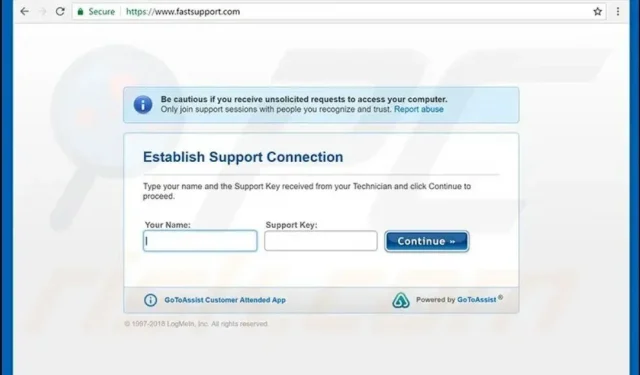
FastSupport.com 騙局是一種技術支持騙局,通過簡單的遠程連接服務來詐騙計算機用戶。該網站被騙子用來欺騙無辜者,但它是完全安全的。一般來說,您應該避免請求遠程訪問您的計算機的技術人員提供任何幫助。
如果您已經允許詐騙者使用上述服務訪問您的計算機,我們強烈建議您按照本文底部的步驟刪除黑客自動安裝的惡意軟件。
FastSupport(由 LogMeIn, Inc. 提供支持)是一項真正的服務,允許計算機專業人員使用 GoToAssist 軟件遠程連接到客戶端計算機,以調查計算機問題和/或修復文件或系統損壞。當然,它也可以用於其他情況。
不幸的是,網絡犯罪分子正在使用正版服務。使用 FastSupport.com 門戶的最常見情況是詐騙者致電受害者並請求遠程訪問計算機以進行全面診斷。
儘管 FastSupport 是一項真正的服務,但技術支持詐騙者仍使用它遠程訪問受害者的計算機。
詐騙計劃:解釋
在查看充滿彈出窗口和系統緊急警告消息的虛假詐騙頁面後,大多數受害者自己致電詐騙者服務台。
微軟色情病毒警報、蘋果病毒警報和類似的標題是當今最常見的技術支持詐騙標題。
虛假網站總是包含電話號碼,並建議受害者盡快撥打熱線電話,以解決屏幕上提到的任何計算機問題。
您需要知道的是,這些警報和警告是假的,它們針對的是大量等待電話應答的人,以便通過電話實施遠程計算機訪問技術。
一旦您與騙子通電話,他或她可能會告訴您轉到 Google 或其他搜索引擎並輸入“與 Apple 建立撥號連接”或“創建撥號連接”與微軟。”
兩次搜索的主要結果都是 FastSupport.GotoAssist.com。然後,詐騙者指示受害者按照他的指示下載 GoToAssist 軟件並建立連接。
打開 Windows 事件查看器並顯示上述警告信號和錯誤是用於說服受害者其係統面臨風險的最常見策略之一。
您應該知道,軟件經常會遇到崩潰或崩潰,所有這些情況都會記錄在事件查看器中。如果詐騙者沒有感染,這並不一定表明您的計算機已被感染。
使用 FastSupport 服務的欺詐者可以訪問 Windows 事件查看器,並試圖讓受害者相信他們的系統面臨風險。
欺詐通常有兩種結果:受害者同意支付不存在的支持服務費用(詐騙者經常對防病毒應用程序的常規安裝收取高得離譜的費用),或者如果受害者拒絕,攻擊者就會在計算機上安裝危險的惡意軟件或勒索軟件支付。
因此,強烈建議不惜一切代價遠離 FastSupport.com 詐騙者。如果您遇到可疑網站,聲稱您的計算機已遭到嚴重黑客攻擊,請在安全模式下運行受信任的防病毒程序或防病毒程序來檢查其狀態。
否則,您將被騙子利用,他們會針對那些不懂技術並相信騙子關於計算機安全狀態的說法的人進行攻擊。
威脅摘要:
- 標題:FastSupport 騙局
- 類型:支持詐騙
- 相關域名:www.fastsupport.com
- 相關詐騙:APPLE VIRUS ALERT、MICROSOFTVIRUS ALERT、MICROSOFT PORNOGRAPHIC VIRUS ALERT 等。
- 危險:技術援助 欺詐者嘗試遠程訪問您的計算機以安裝間諜軟件或惡意軟件。他們還聲稱能夠發現問題並主張購買各種產品來解決問題,而且價格通常很高。
- 症狀:來自自稱 Apple 或 Microsoft 的可疑電話;或出現聲稱來自 Apple 或 Microsoft 的電話彈出窗口、廣告、瀏覽器重定向或 BSOD(藍屏死機),並有可疑的技術支持號碼可供聯繫。
- 刪除方法:使用反惡意軟件軟件刪除產生虛假通知的感染。如果您允許入侵者遠程訪問您的計算機,請關閉會話並使用防病毒軟件或防病毒軟件掃描您的計算機。
永遠不要相信微軟或蘋果技術支持的來電者——這是一個騙局
如果有人自稱來自 Microsoft 或 Apple,給您打電話,告訴您您的計算機處於危險之中或已被禁用,需要遠程檢查,這表明您被騙了。
這些公司的合法技術支持從不打電話給他們的客戶。如果您接到此類電話,請掛斷電話並最好向有關當局報告違規情況。
如果您想知道 FastSupport.com 的騙子如何獲取您的電話號碼,請檢查您的信息是否在在線數據洩露中暴露,或者您的電話號碼是否在任何其他在線平台上公開。
由於我們都會不時在廣告網站、Linkedin 等網站上發布我們的聯繫方式,因此現在很難保護您的隱私免受這些騙子的侵害。換句話說,壞人知道在哪裡尋找他們想要的信息,一旦獲得,他們就會利用它來實施犯罪。
欺詐者同時針對微軟和蘋果用戶
用戶報告稱收到了誤導性電話,要求他們訪問 FastSupport.com 以及冒充 Microsoft 代表的詐騙者。他們告訴受害者,由於 Windows 7 不再受支持,微軟希望退還他們 250 美元(這是一個謊言,因為微軟從來沒有這樣做過),但攻擊者只需要訪問計算機即可安裝惡意軟件並破壞用戶隱私。和財務困難。
由於顯示 Apple 病毒警告彈出窗口的誤導性網站的活動,許多客戶正在尋找有關 Apple FastSupport 騙局的信息。這些網站建議致電虛構的 Apple 支持以尋求重新激活機器的幫助。
不幸的是,詐騙者建議訪問上述遠程訪問服務網站,並讓攻擊者遠程訪問 Mac。以下是技術支持詐騙者宣傳的一些號碼,您應該不惜一切代價避免使用:
- +18882705678;
- +86672265620;
- +1-888-834-8756;
- +1-855-550-6155 等。
欺詐者經常創建虛假網站,宣傳各種軟件或硬件的技術援助。當消費者在線搜索時,最終進入虛假和非官方網站的可能性很大。
犯罪分子經常宣傳自己為 HP 打印機支持、Avast 或 Norton 幫助、Canon 或 Intel 幫助以及其他服務。
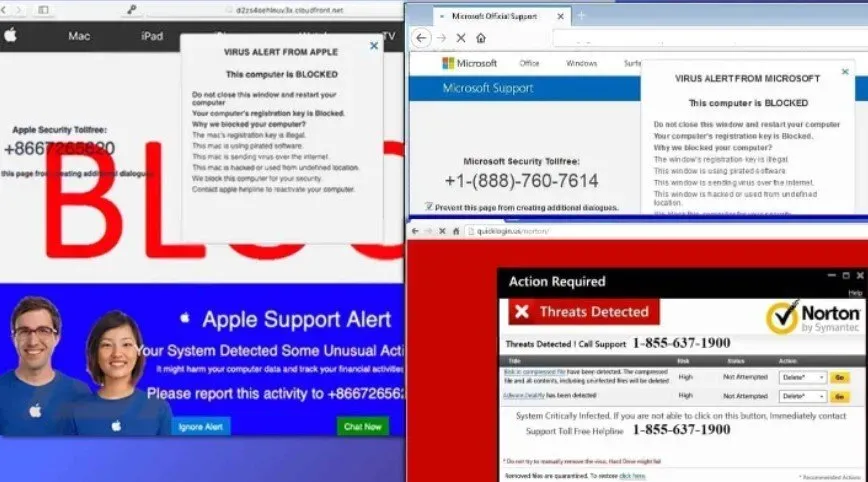
這些詐騙者會指示您下載 GoToAssist.exe 程序並訪問 FastSupport.com 網站,這兩個程序都是有效的。然而,這並不意味著攻擊者的動機也是好的。
通過撥打所提供的號碼,您將聯繫冒充知名公司員工的人。
如果您被騙讓黑客通過 FS 遠程訪問您的計算機,您必須立即採取行動保護您的計算機系統。
第一步是禁用撥號連接,然後以網絡安全模式重新啟動計算機。
然後下載信譽良好的反惡意軟件或防病毒程序,並立即執行徹底的系統掃描以消除 FastSupport 病毒。
更新所有密碼也是一個好主意,尤其是存儲在瀏覽器中的密碼,因為密碼竊取木馬在攻擊者中很流行。
人們如何應對遠程計算機訪問詐騙
www.fastsupport.com 騙子可能會打電話給您並冒充 Apple 或 Microsoft 員工。
他們接下來說的是一些虛構的故事,即您的計算機正在發送無法識別的或惡意的請求,或者您的主機正在生成異常流量。
雖然這些短語幾乎肯定毫無意義,但它們可以給不熟悉技術的人灌輸信心。
更常見的情況是受害者意外地進入了欺詐性技術支持網站,或者使用計算機上安裝的廣告軟件或瀏覽器劫持應用程序到達那裡。
假冒的 Apple 或 Microsoft 網站通常包含 Apple 或 Microsoft 徽標、看起來像技術支持員工的搞笑人物以及有關嚴重系統狀況的警告。
這些網站會公佈技術支持號碼,供您致電解決問題。然而,如前所述,撥打這些線路會將您連接到詐騙者,而不是廣告公司的真人。
印度被認為是大多數技術支持詐騙的來源。不幸的是,許多受害者報告說,他們在撥打熱線電話後聽到了濃重的印度口音。
這些呼叫中心在暗處運作,儘管警方努力找到並關閉它們,但它們很快又重新浮出水面,因為這種欺詐行為會產生大量金錢。
為防止訪問欺詐和誤導性網站,我們建議您定期檢查廣告軟件或瀏覽器劫持者,謹慎選擇下載新軟件,並避開可疑網站。一般來說,您不應該嘗試繞過欺騙性的 Site Ahead 警告。
如前所述,使用 GoToAssist 服務的 FastSupport.com 的詐騙者可能會用惡意軟件或間諜軟件感染您的計算機。
您必須按照以下方法準備您的計算機,以識別並刪除通過 FastSupport.com 遠程連接安裝的病毒。
在計算機以推薦模式啟動後,使用可靠且值得信賴的惡意軟件掃描程序運行全面的系統掃描。
如果您自動刪除 FastSupport 惡意軟件,不需要很長時間。如果您想手動清理計算機,請注意這可能既耗時又乏味。
如果您是上述騙局的受害者,請隨時在下面的評論中分享您的故事,以幫助其他人避免這種情況。
以下是刪除與 FastSupport.com 詐騙相關的惡意軟件的方法:
- 進入帶網絡的安全模式
- 使用系統還原
- 從 Windows 中刪除
- 從 macOS 中排除
- 從不同瀏覽器中刪除
讓我們看看每個解決方案。
解決方案 1 – 進入帶網絡的安全模式
在嘗試刪除惡意軟件之前,您必須以網絡安全模式啟動計算機。以下是在網絡安全模式下啟動計算機的最快方法。
Windows XP/Vista/7 用戶說明:
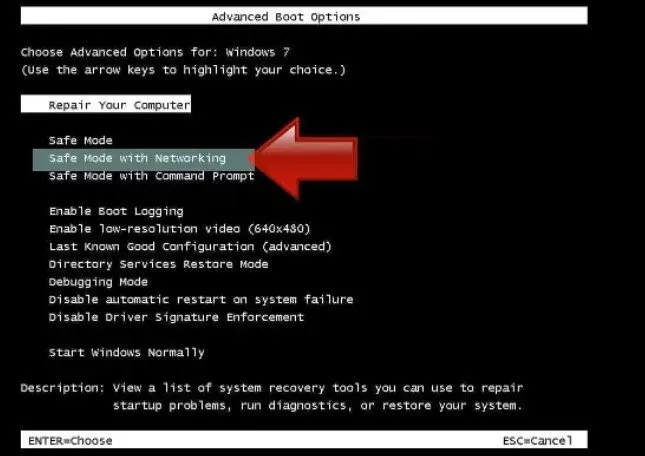
- 首先,關閉計算機。然後按電源按鈕重新啟動並立即開始按鍵盤上的 F8 鍵(間隔 1 秒)。將出現高級啟動選項菜單。
- 使用鍵盤上的箭頭鍵進入帶有網絡選項的安全模式後按 Enter。
Windows 8/8.1/10 用戶說明
- 打開 Windows 開始菜單後按電源按鈕。按住鍵盤上的 Shift 鍵,然後選擇“重新啟動”選項。
- Windows 疑難解答窗口打開。從“故障排除”菜單中選擇“故障排除”>“高級選項”>“啟動選項”>“重新啟動”。如果找不到啟動選項,請單擊查看高級恢復選項。
- 要進入網絡安全模式,請在“啟動選項”下按 F1 和 F9 之間的右鍵。在本例中,它是 F5 鍵。
您現在可以搜索並刪除與 FastSupport.com 詐騙相關的惡意文件。檢測與病毒相關的文件和註冊表項非常困難,特別是因為惡意軟件作者經常重命名和更改它們。因此,使用可靠的惡意軟件刪除應用程序是刪除此類計算機病毒的最簡單方法。
解決方案 2 – 使用系統還原
要使用系統還原,您必須首先設置系統還原點,可以手動或自動完成。
Windows XP/Vista/7 用戶說明
- 關閉你的電腦。按電源按鈕重新啟動它,然後以 1 秒的間隔重複按鍵盤上的 F8 鍵。將出現高級啟動選項菜單。
- 使用鍵盤上的箭頭鍵進入帶命令提示符的安全模式,然後按 Enter。
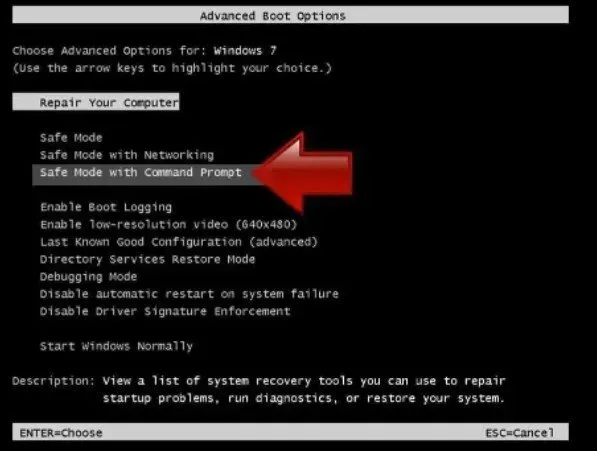
Windows 8/8.1/10 用戶說明
- 啟動 Windows 開始菜單後按電源按鈕。按住鍵盤上的 Shift 鍵,然後使用鼠標光標選擇“重新啟動”選項。
- Windows 疑難解答窗口打開。從“故障排除”菜單中選擇“故障排除”>“高級選項”>“啟動選項”>“重新啟動”。如果找不到啟動選項,請單擊查看高級恢復選項。
- 要使用命令提示符進入安全模式,請在“啟動選項”下按 F1 和 F9 之間的右鍵。在這種情況下按 F6 鍵。
啟動系統恢復過程。然後,
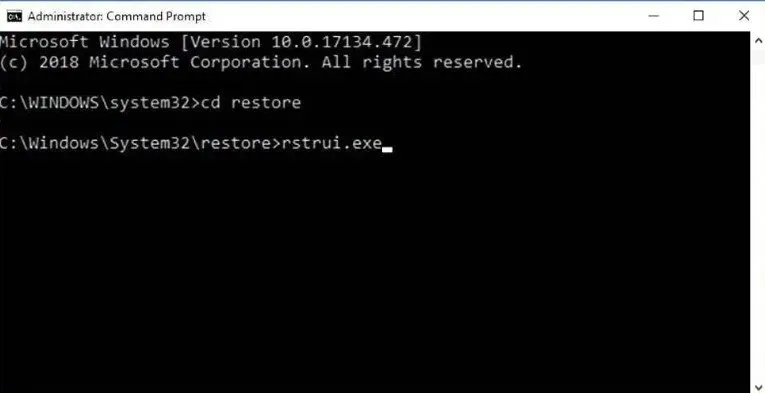
- 等待機器啟動並出現命令提示符。
- 鍵入 cd Restore 後按 Enter,然後鍵入 rstrui.exe。或者,在命令提示符下運行 %systemroot%system32restorerstrui.exe 並按 Enter。
- 將出現系統還原窗口。然後單擊“下一步”按鈕選擇以前的系統還原點。選擇病毒出現之前製作的那個。
- 選擇“是”開始系統還原。
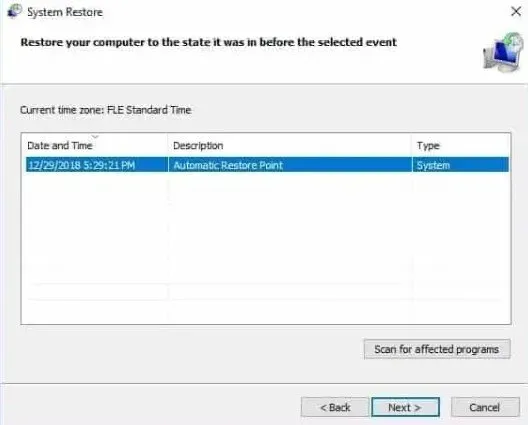
我們建議恢復後使用防病毒或防病毒軟件檢查機器。在大多數情況下,病毒不會殘留,但仔細檢查總沒有壞處。
解決方案 3 – 卸載 Windows
Windows 10/8 機器的說明:
- 在 Windows 搜索框中,鍵入“控制面板”並按 Enter,或選擇一個搜索結果。
- 從程序菜單中選擇卸載應用程序。
- 在列表中找到可疑程序條目。
- 右鍵單擊該程序將其卸載。
- 如果出現“用戶帳戶控制”,請單擊“是”。
- 等待卸載過程完成,然後單擊“確定”。
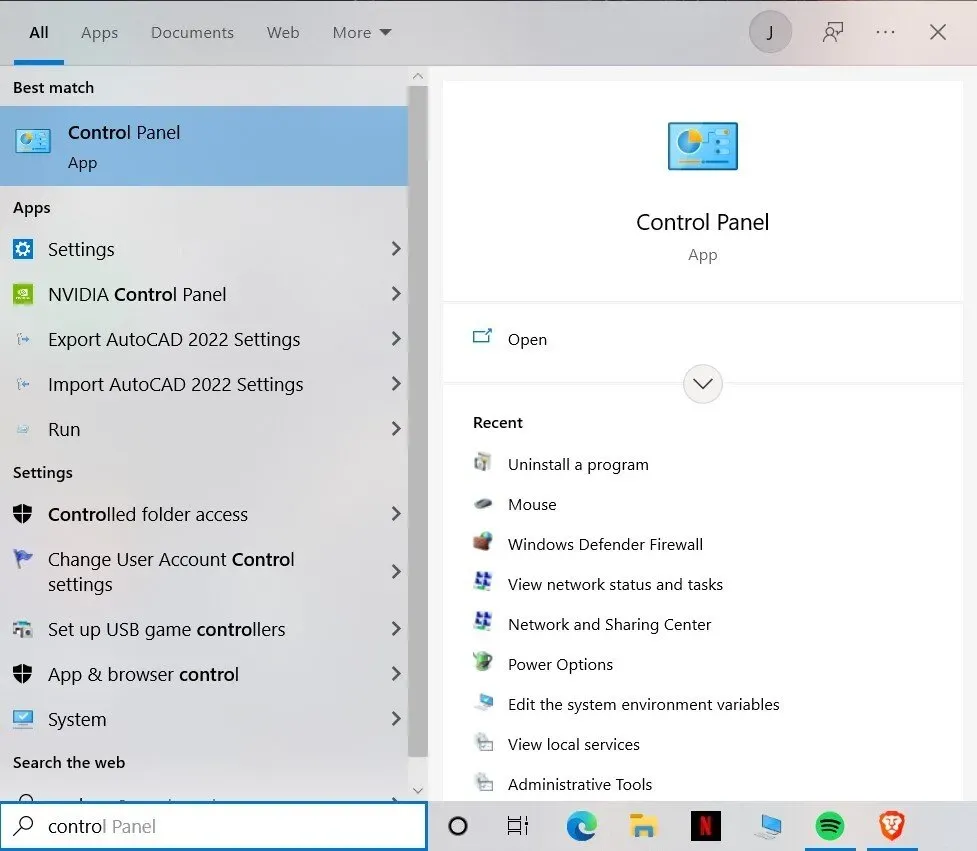
如果您是Windows 7/XP用戶,請按照以下說明操作:
- 單擊右側窗格中的 Windows 開始 > 控制面板(如果您使用的是 Windows XP,則單擊添加/刪除程序)。
- 從控制面板中選擇程序 > 卸載應用程序。
- 單擊一次即可選擇不需要的程序。
- 單擊頂部的卸載/更改。
- 在確認提示中選擇是。
- 卸載過程完成後,單擊“確定”。
解決方案 4 – 刪除 macOS
從應用程序文件夾中刪除項目:
- 在導航欄中選擇前往 > 應用程序。
- 在“應用程序”文件夾中查找所有相關條目。
- 將程序拖動到“廢紙簍”文件夾(或右鍵單擊並選擇“移至廢紙簍”)。
您必須訪問 Application Support、LaunchAgents 和 LaunchDaemons 文件夾並刪除以下文件才能完全刪除不需要的應用程序:
- 從“前往”菜單導航至該文件夾。
- 輸入 /Library/Application Support 後單擊“Go”或按“Enter”。
- 在應用程序支持文件夾中查找可疑條目並將其刪除。
- 現在對 /Library/LaunchAgents 和 /Library/LaunchDaemons 文件夾執行相同操作,並刪除所有相關文件。plist。
解決方案 5 – 從不同瀏覽器中刪除
從 Microsoft Edge 中刪除
從 MS Edge 中刪除不必要的擴展:
- 從菜單中選擇“擴展”(瀏覽器窗口右上角的三個水平點)。
- 從列表中選擇一個擴展,然後單擊齒輪圖標。
- 點擊底部的刪除。
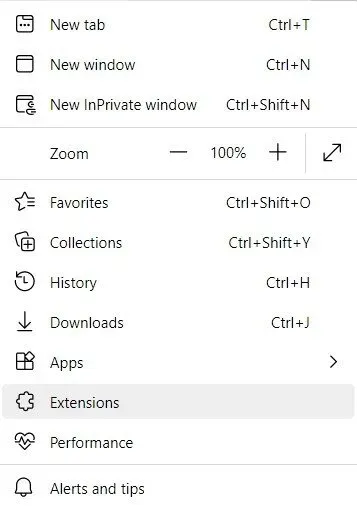
清除cookies和其他瀏覽數據:
- 從菜單中選擇隱私和安全(瀏覽器窗口右上角的三個水平點)。
- 在“清除瀏覽數據”部分中選擇您要清除的內容。
- 選擇所有內容(密碼除外;如果需要,您還可以添加媒體許可證),然後單擊“清除”。
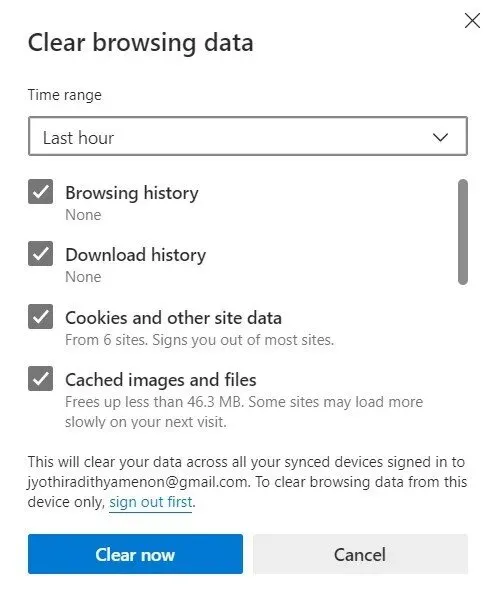
恢復新選項卡和主頁設置:
- 從菜單圖標中選擇設置。
- 然後找到啟動時部分。
- 如果您看到可疑域,請單擊“禁用”。
如果上述步驟沒有幫助,請重置 MS Edge:
- 要啟動任務管理器,請按 Ctrl + Shift + Esc。
- 在窗口底部,單擊詳細信息箭頭。
- 選擇“詳細信息”選項卡。
- 現在向下滾動並查找任何提及 Microsoft Edge 的條目。要阻止 MS Edge 啟動,請右鍵單擊每個 Edge,然後選擇“結束任務”。
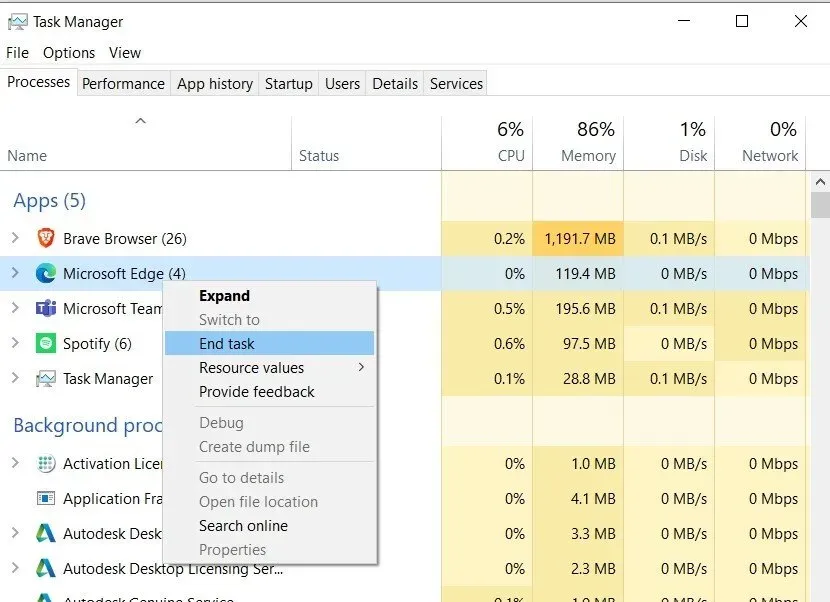
如果此解決方案不起作用,那麼您需要使用更複雜的方法來重置 Edge。在開始之前,請確保您已備份數據。
- 在您的電腦上,找到以下文件夾:C:\\Users\\%username%\\AppData\\Local\\Packages\\Microsoft.MicrosoftEdge_8wekyb3d8bbwe。
- 要選擇所有文件夾,請使用鍵盤上的 Ctrl + A。
- 右鍵單擊它們並選擇刪除。然後右鍵單擊“開始”按鈕並選擇“Windows PowerShell(管理員)”。
- 將以下命令複製並粘貼到新窗口中,然後按 Enter:Get-AppXPackage -AllUsers -Name Microsoft.MicrosoftEdge | Foreach {Add-AppxPackage -DisableDevelopmentMode -註冊“$($_.InstallLocation)\\AppXManifest.xml”-詳細。
基於 Chromium 的 Edge 的說明
從 MS Edge (Chromium) 中刪除擴展:
- 打開 Edge 並轉到“擴展”>“設置”。
- 單擊刪除按鈕刪除所有不需要的擴展。
- 清除緩存和站點數據。
- 按“菜單”進入“設置”。
- 在隱私和服務之間進行選擇。
- 在“清除瀏覽數據”部分中選擇您要清除的內容。
- 在“時間範圍”部分中選擇“所有時間”。
- 現在選擇清除。
基於 Chromium 重置 MS Edge:
- 從菜單中選擇設置。
- 從左側菜單中選擇重置設置。
- 通過選擇此選項將設置恢復為默認值。
- 單擊“重置”進行確認。
從 Mozilla Firefox 中刪除
刪除危險的擴展:
- 打開 Mozilla Firefox 並選擇菜單項(窗口右上角的三條水平線)。
- 選擇附加組件。
- 選擇不需要的插件並單擊“刪除”。

重置主頁:
- 要訪問菜單,請按右上角的三條水平線。
- 選擇選項。
- 在“主要設置”部分中輸入您選擇的站點,以便每次啟動 Mozilla Firefox 時都會打開該站點。
清除 cookie 和站點數據:
- 從菜單中選擇選項。
- 轉到隱私和安全部分。
- 向下滾動以查找 cookie 和站點數據。
- 選擇清除數據。
- 清除 cookie 和站點數據以及緩存的 Web 內容。
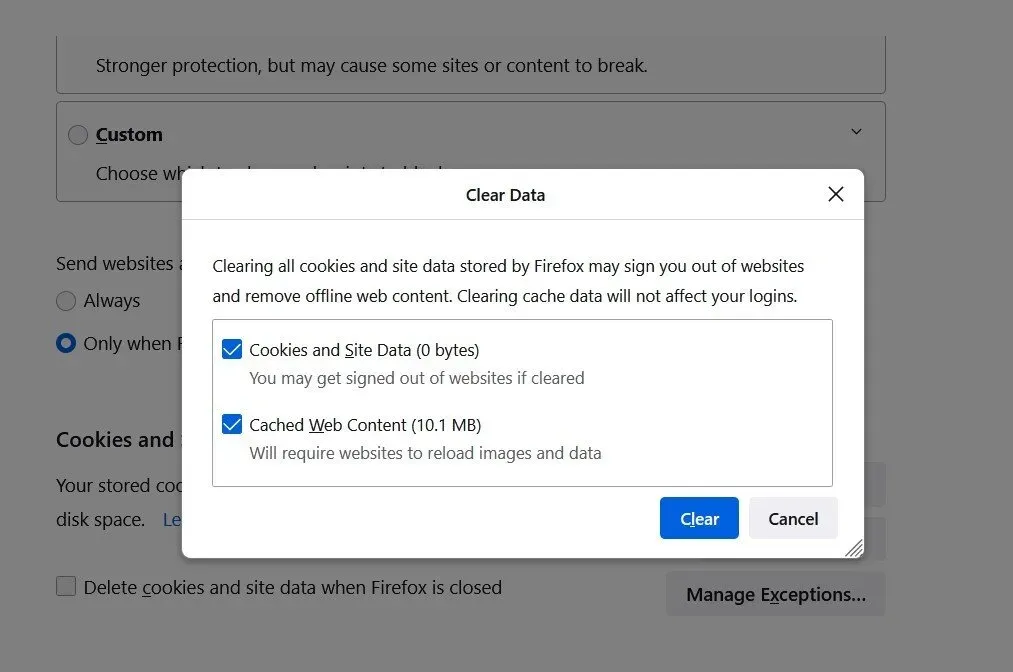
重置 Mozilla 火狐瀏覽器:
- 如果清除瀏覽器沒有幫助,請嘗試重置 Mozilla Firefox:
- 按 Mozilla Firefox 瀏覽器中的“菜單”按鈕。
- 從“幫助”菜單中選擇“故障排除信息”。
- 單擊“自定義 Firefox”下的“更新 Firefox”。
- 當彈出窗口出現時,單擊“刷新 Firefox”以確認您的操作。
從 Google Chrome 中刪除
刪除惡意 Google Chrome 擴展程序:
- 打開Google Chrome,從菜單中選擇“更多工具”>“擴展”(右上角的三個垂直點)。
- 所有已安裝的擴展將在打開的窗口中可見。通過選擇“刪除”,您可以刪除所有可能與惡意軟件相關的可疑插件。
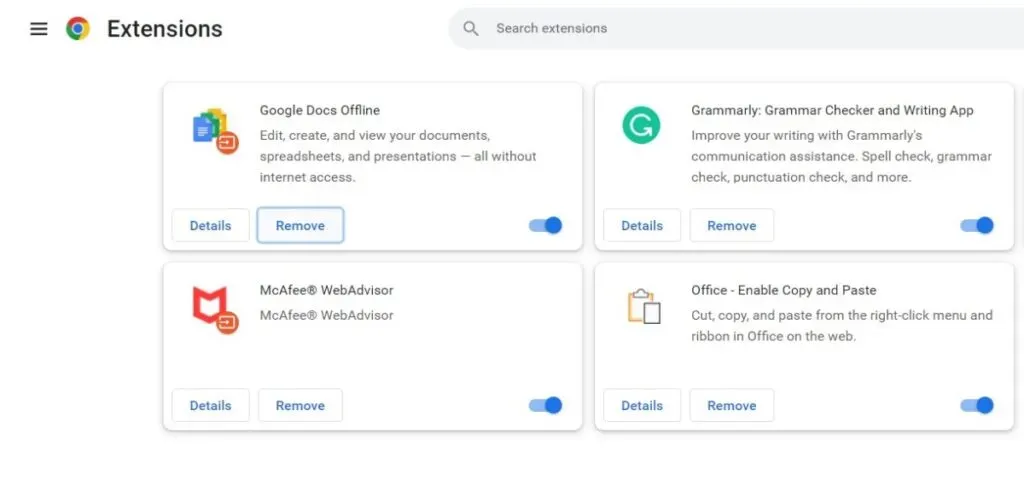
必須清除 Chrome 緩存和網絡數據:
- 從菜單中選擇設置。
- 選擇隱私和安全下的清除瀏覽數據。
- 您可以選擇您的瀏覽歷史記錄、cookie 和其他站點數據以及緩存的圖像和文件。
- 選擇清除數據。
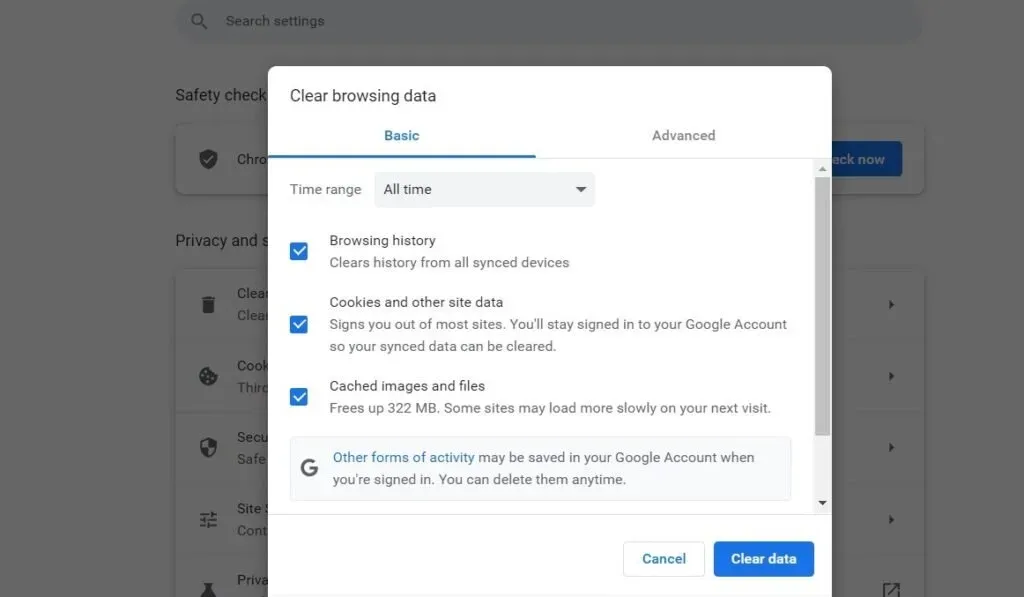
更改主頁:
- 從菜單中選擇設置。
- 在“啟動時”區域中,查找有問題的網站。
- 單擊“打開特定頁面集合”後,單擊三個點可打開“刪除”選項。
重置谷歌瀏覽器:
如果上述方法均無效,請嘗試重置 Google Chrome 以刪除所有不需要的組件:
- 從菜單中選擇設置。
- 向下滾動到“設置”菜單中的“高級”。
- 向下滾動找到“重置和清理”部分。
- 現在單擊將設置恢復為其值。\
- 重置設置以確認。
從 Safari 中刪除
從 Safari 中刪除不必要的擴展:
- 單擊 Safari > 設置。
- 在新窗口中選擇擴展。
- 通過選擇刪除不需要的擴展名。
從 Safari 中刪除 cookie 和其他網站數據:
- 清除 Safari 中的歷史記錄。
- 從“清除”下拉列表中選擇整個歷史記錄。
- 清晰的歷史證實了這一點。
如果上述步驟對您不起作用,請重置 Safari:
- 單擊 Safari > 設置…
- 選擇“高級”選項卡。
- 從菜單欄中選擇“顯示開發”菜單項。
- 單擊“開發”後,從菜單欄中選擇“清除緩存”。
結論
手動清除惡意軟件需要花費大量時間,因此最好將其委託給防病毒和防病毒軟件。
如果病毒已經影響您的上網體驗,請按照上述方法清除它。手動刪除病毒時,您必須知道其身份。
我們建議您在刪除此隱匿垃圾程序 (PUP) 並恢復每個 Web 瀏覽器後,使用良好的反間諜軟件檢查您的 PC 系統。
這將幫助您從計算機中刪除 Fastsupport.com 註冊表的痕跡,並檢測任何相關的寄生蟲或惡意軟件。
常問問題
什麼是快速支持?
FastSupport 是一個合法網站,它使用 GoToAssist 工具包提供對計算機的遠程訪問。儘管該網站是正版的,但網絡竊賊卻利用它來賺錢。遠程訪問服務使用頻繁且合法。
GoToAssist 有何用途?
GoToAssist 允許移動設備獲得遠程協助,使最終客戶無論身在何處都可以保持聯繫。可以查看和控制 Android。具有自動訪問功能的 Android 設備。
如何在 Mac 上啟用 GoToAssist?
點擊左下角的“解鎖”圖標,輸入您的 Mac 用戶名和密碼。從左側菜單中選擇輔助功能。選中該框以授予以下應用程序控制權:GoToAssist Enterprise Client。
發佈留言